Schimbare imagine de fundal Windows 10. Vom vorbi despre cum puteți schimba imaginea de fundal la un PC sau laptop cu Windows 10.
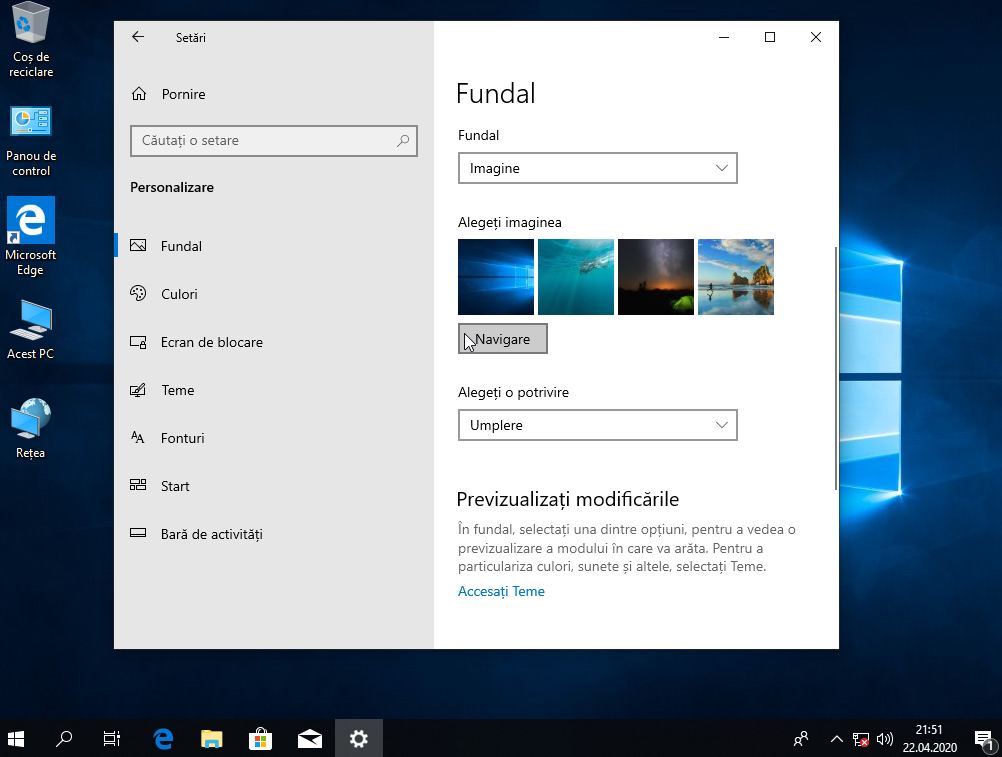
În acest articol o să vă explic pas cu pas cum puteți schimba imaginea de fundal în Windows 10, și de unde puteți descarca imagini noi.
Conţinut
Imagini de fundal gratis
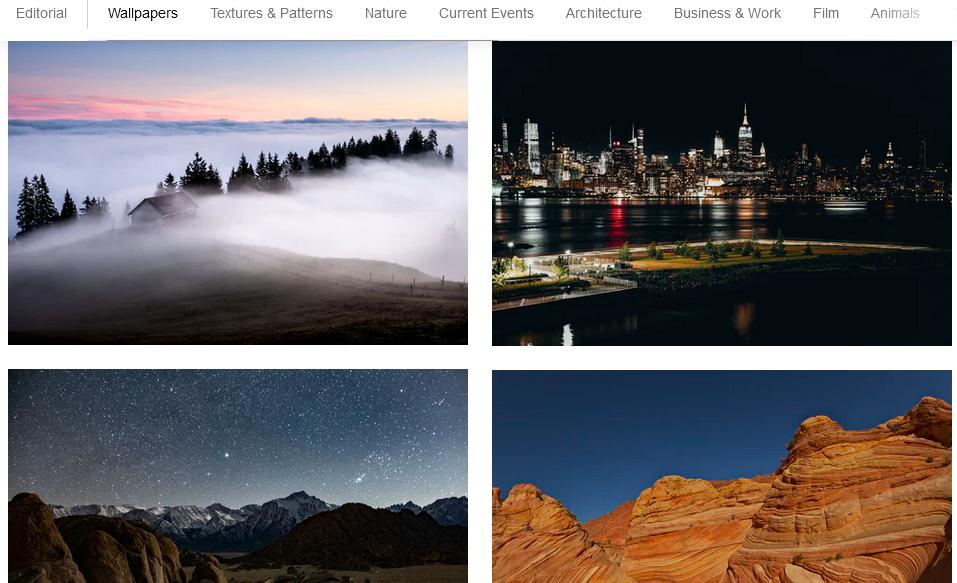
Dacă vă întrebați unde puteți găsi imagini de fundal pentru Windows 10, vreau să vă spun că pe Internet există o mulțime de site-uri web pe care le puteți folosi în acest scop. Desigur, imaginile de fundal sunt gratuite și le puteți descărca foarte rapid.
Care sunt aceste site-uri? Mai jos veți găsi site-urile care, în opinia mea sunt cele mai bune site-uri cu imagini de fundal.
- Unsplash – acesta este un site care colectează o serie de imagini cu rezoluție înaltă, care pot fi de asemenea folosite liber în scopuri comerciale. Imaginile disponibile sunt organizate în funcție de gen, iar descărcarea imaginilor este complet gratuită.
- WallHaven – site pe care puteți găsi mii de fundaluri în diverse rezoluții, fundalurile le puteți descarca gratuit.
- DeviantArt – site celebru care găzduiește creațiile diferiților artiști. De fapt, există multe imagini de fundal de tot felul, dar și icoane, teme pentru desktop și multe altele.
- WallpapersWide – un alt portal faimos de acest tip care găzduiește sute de imagini HD pentru toate gusturile și, mai ales, pentru toate rezoluțiile.
- Desktopography – colecție cu imagini de fundal gratuite, realizată de directorul de artă Pete Harrison, care colectează cele mai bune lucrări realizate în fiecare an de artiștii lumii digitale.
- Simple Desktops – așa cum se poate intui cu ușurință de la numele propriu-zis, este un site web dedicat în întregime iubitorilor de imagini de fundal în stil minimal. Tot conținutul disponibil poate fi descărcat gratuit.
Mai multe site-uri și aplicații cu imagini de fundal pentru Android sau PC găsiți într-un articol separat. Imagini HD pentru telefon sau desktop.
Schimbare imagine de fundal Windows 10
Acum că aveți la dispoziție noi imagini de fundal prin care vă puteți personaliza PC-ul, pot spune ca sunteți gata să aflați cum puteți schimba imaginea de fundal în Windows 10. Mai jos veți afla cum să procedați, nu doar pentru desktop, ci și pentru ecranul de blocare. Este foarte ușor, nu vă faceți griji.
Schimbare imagine desktop Windows 10

Dacă doriți să schimbați imaginea de fundal în Windows 10, prima mișcare pe care trebuie să o faceți este să accesați secțiunea corespunzătoare cu setările sistemului de operare, făcând click dreapta cu mouse-ul într-un loc gol pe desktop și selectând, din meniul contextual, Personalizare.
Ca alternativă, faceți click pe butonul Start (cel cu steagul Windows) situat în partea stângă jos în bara de activități și selectați pictograma Setări (cea cu roata dințată) din meniul care se deschide. În fereastra pe care o vedeți că apare pe desktop, faceți click pe elementul Personalizare și asigurați-vă că textul Fundal este selectat în bara laterală.
În ecranul pe care îl vizualizați acum, dacă doriți să setați o imagine ca fundal, selectați elementul Imagine din meniul derulant, apoi alegeți o imagine din Alegeți imaginea sau selectați imaginea dorită, după ce faceți click pe butonul Navigare.
După ce faceți pașii de mai sus, imaginea selectată va fi imediat aplicată pe desktop. Dacă considerați că este necesar, puteți decide, de asemenea, să-i schimbați poziția (Centrare, Extindere, Umplere, etc), alegând opțiunea care vă este cea mai potrivită din meniul derulant Alegeți o potrivire.
Pe lângă metoda de mai sus, rețineți că puteți seta o imagine ca fundal pentru desktop, profitând de setările implicite, făcând simplu click dreapta cu mouse-ul pe imagine și alegând din meniul contextual pe care îl vedeți, Stabilire ca fundal pentru desktop.
Dacă doriți să setați mai multe imagini să se schimbe între ele, puteți face acest lucru procedând astfel: după accesarea secțiunii Setări> Personalizare> Fundal, selectați opțiunea Expunere de diapozitive din meniul derulant. Apoi, selectați albumul foto pe care doriți să-l utilizați din secțiunea Navigare.
Pentru a schimba timpul la care o imagine se va schimba automat, setați timpul din opțiunea Modificați imaginea la fiecare, în timp ce, dacă doriți să activați redarea prin amestecare, puteți face acest lucru mutând comutatorul pe care îl găsiți în modul Amestecare la Activat.
Ecran de blocare
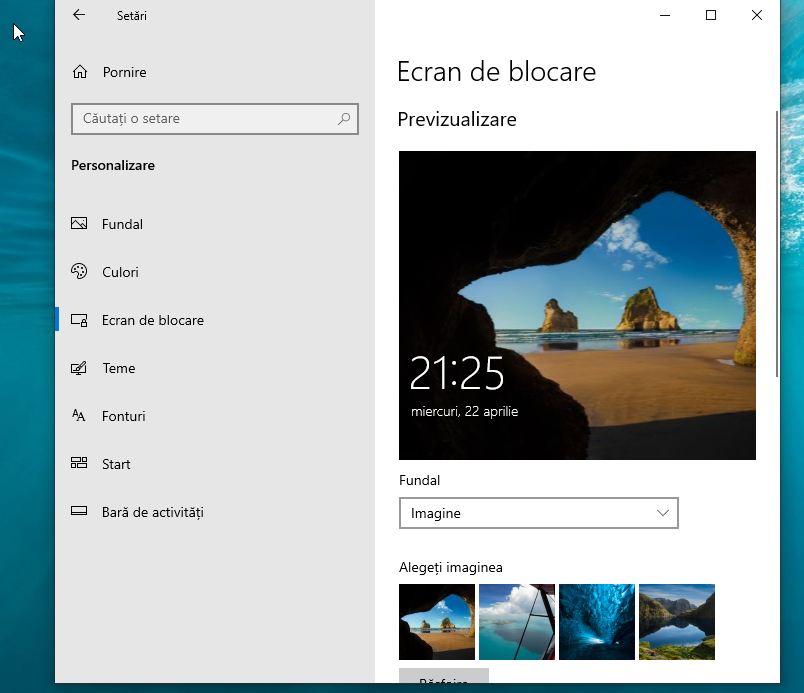
Haideți să vedem acum cum puteți schimba imaginea de fundal la un PC cu Windows 10, urmând să acționați pe ecranul de blocare. Pentru început, faceți click pe butonul Start (cel cu steagul Windows) situat în partea stângă jos în bara de activități și selectați pictograma Setări (cea cu roata dințată) din meniul care se deschide.
În fereastra pe care o vedeți că apare pe desktop, faceți click pe elementul Personalizare și apoi selectați Ecran de blocare din bara laterală din stânga. În acest moment, alegeți dacă setați o singură imagine sau mai multe, selectând, opțiunea Imagine sau opțiunea Expunere de diapozitive din meniul derulant.
În primul caz, selectați una dintre imaginile disponibile sub Alegeți imaginea sau selectați una pe placul vostru, făcând click pe butonul Răsfoire, în al doilea caz, selectați albumul dorit.
Dacă doriți să utilizați imaginea de fundal a ecranului de blocare și în ecranul de conectare, activați comutatorul pe care îl găsiți sub Afișați imaginea de fundal a ecranului de blocare pe ecranul de conectare. Simplu, nu?